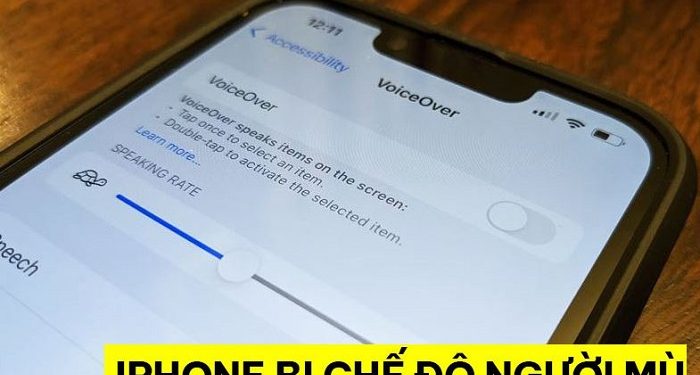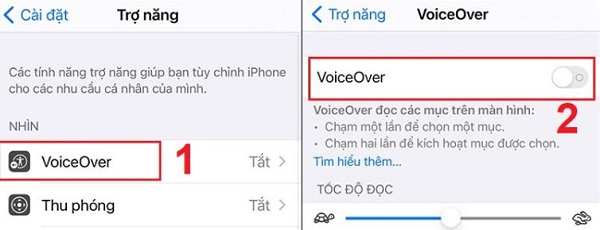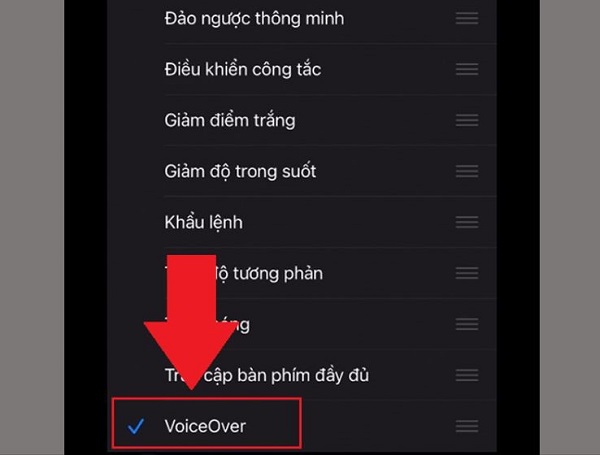Khi iPhone kích hoạt chế độ dành cho người mù thì người bình thường sẽ rất khó thao tác. Để khắc phục tình trạng iPhone bị chế độ người mù thì bạn hãy đến ngay với bài viết của Trùm Thủ Thuật nhé!
Có thể bạn chưa biết nhưng người khiếm thị vẫn có thể sử dụng được iPhone một cách bình thường. Để làm được điều này thì iPhone đã được trang bị một chế độ gọi là chế độ dành riêng cho người khiếm thị. Tuy nhiên nếu người bình thường vô tình kích hoạt tính năng này trên iPhone. Lúc này việc thao tác sẽ gặp rất nhiều trở ngại và thậm chí là nhiều người còn không biết sử dụng như thế nào. Rất may là để khắc phục được tình trạng này thì sẽ không quá khó. Ngay dưới đây Trùm Thủ Thuật sẽ hướng dẫn cho bạn cách xử lý khi iPhone bị chế độ người mù.
Những thông tin cần biết khi iPhone bị chế độ người mù
Thông thường khi chúng ta chạm vào một lệnh hay một thứ gì đó trên màn hình iPhone. Ngay lập tức tính năng, lệnh sẽ được thực thi. Thế nhưng khi kích hoạt chế độ người mù thì mọi thứ sẽ thay đổi. Cụ thể thì để kích hoạt được một thứ gì đó trên iPhone khi đang bật chế độ người mù. Chúng ta phải nhấn giữ đến khi điện thoại phát ra một tiếng. Sau đó nhấn liên tiếp 2 lần vào cùng vị trí đó thì nó sẽ kích hoạt. Bạn nên lưu ý kỹ điều này vì đây sẽ là chìa khóa để giúp bạn thoát khỏi chế độ người mù trên iPhone.
Những cách tắt chế độ người mù trên iPhone
Trên thực tế, có rất nhiều cách để chúng ta có thể tắt được chế độ khiếm thị trên iPhone. Dưới đây là những các phổ biến được nhiều người sử dụng. Bạn hãy xem thử có cách nào phù hợp với nhu cầu của bạn hay không nhé!
1/ Sử dụng Siri để tắt chế độ người mù trên iPhone
Trong trường hợp bạn đã bật tính năng “Hey Siri” trên iPhone của mình. Lúc này bạn hoàn toàn có thể nhờ sự hỗ trợ của Siri để tắt chế độ dành cho người mù. Tất cả những gì bạn cần làm lúc này là đọc ra lệnh “Hey Siri turn off VoiceOver” và ngay lập tức điện thoại sẽ trở lại bình thường.
2/ Tắt chế độ người mù trên iPhone theo phương pháp thủ công
Nếu muốn thì bạn cũng có thể sử dụng biện pháp thiết lập thủ công để tắt chế độ người mù trên iPhone. Đây là lúc mà những thông tin mình đã giới thiệu ở trên sẽ phát huy hiệu quả.
- B1: Nhấn nút nguồn hoặc nút home để màn hình iPhone sáng lên. Tiếp tục nhấn một lần nữa để iPhone chuyển đến giao diện nhập mật khẩu. Trong trường hợp điện thoại của bạn không thiết lập mật khẩu thì có thể bỏ qua bước này.
- B2: Làm theo hướng dẫn của mình ở trên để nhập mật khẩu iPhone (nhấn giữ mật khẩu đến khi phát ra tiếng, sau đó nhấn nhanh 2 lần để nhập. Làm lần lượt cho đến khi nhập đúng tất cả các số có trong mật khẩu là được).
- B3: Dùng 3 ngón tay để vuốt màn hình và tìm đến mục cài đặt. Sau đó bạn cũng nhấn giữ cài đặt đến khi phát ra tiếng rồi nhấn nhanh 2 lần để vào cài đặt.
- B4: Vuốt 3 ngón xuống dưới để tìm mục trợ năng. Sau đó nhấn giữ trợ năng đến khi phát ra tiếng và nhấn 2 lần liên tiếp để mở.
- B5: Chạm giữ vào mục VoiceOver sau đó chạm 2 lần để mở (tương tự như các bước ở trên)
- B6: Nhấn giữ vào nút công tắc màu xanh đến khi phát ra âm thanh. Sau đó nhấn 2 lần liên tiếp để hủy kích hoạt VoiceOver là xong.
3/ Tắt chế độ khiếm thị trên iPhone bằng phím cứng
Ngoài 2 cách ở trên thì bạn cũng có thể tắt chế độ người mù trên iPhone bằng cách bấm phím nguồn 3 lần liên tiếp trên iPhone có face ID. Còn với iPhone không có face ID thì bạn sẽ nhấn 3 lần liên tiếp vào nút home. Tuy nhiên tiền đề ở đây là bạn phải thiết lập phím tắt trợ năng trên điện thoại.
- Để thiết lập được thì bạn cần vào cài đặt > trợ năng> phím tắt trợ năng.
- Cuối cùng là nhấn chọn vào mục VoiceOver là được.
Vừa rồi mình đã chia sẻ cho bạn cách khắc phục khi iPhone bị chế độ người mù. Nếu bạn đang bực mình vì vô tình kích hoạt chế độ người mù trên iPhone thì hãy thử làm theo hướng dẫn của mình nhé!
CÓ THỂ BẠN CẦN